データベース検索入力支援のデータベース接続情報の作成、編集または削除します。
データベース接続情報を作成します。
操作手順
Windowsの[スタート]ボタンをクリックし、[プログラム]-[Interstage]-[Business Application Server]-[フレームワーク]-[Formcoordinator データベース検索入力支援環境設定]をクリックします。
→[データベース検索入力支援環境設定]ダイアログボックスが表示されます。
[接続情報]タブで、[追加]ボタンをクリックします。
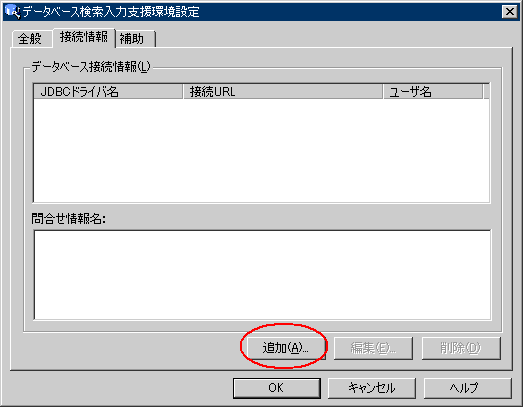
→[データベース接続情報設定]ダイアログボックスが表示されます。
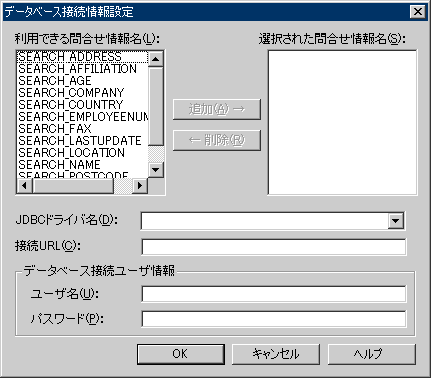
[利用できる問合せ情報名]から追加したい問合せ情報名を選択し、[追加→]ボタンをクリックします。
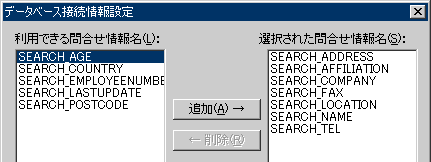
→選択した問合せ情報名が、[利用できる問合せ情報名]から[選択された問合せ情報名]の最後尾に移動します。
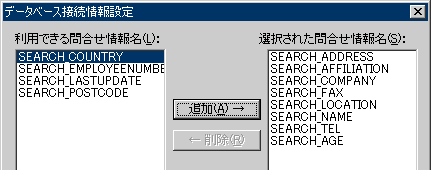
参考
[利用できる問合せ情報名]から複数の問合せ情報名を[Ctrl]または[Shift]キーを押しながら選択して、追加することもできます。
以下の項目を指定します。
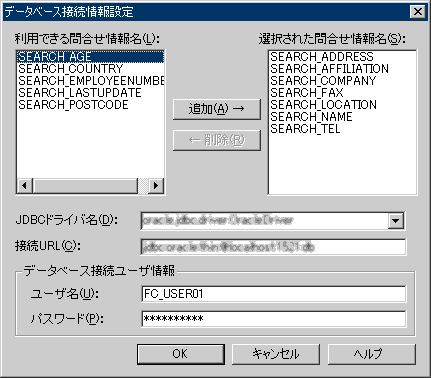
JDBCドライバ名
JDBCドライバ名を指定します。JDBCドライバ名は直接入力またはドロップダウンリストから選択します。
接続URL
データベースへの接続URLを指定します。
ユーザ名
データベース接続のユーザ名を指定します。
パスワード
データベースに接続ユーザのパスワードを指定します。入力されたデータは「*」で表示されます。
注意
データベースに接続する場合、通常はデータベースにパスワードが設定されています。パスワードが省略されている場合もありますが、セキュリティ上、問題となる場合がありますので、データベースにパスワードを設定することをお勧めします。
作業終了後、[OK]ボタンをクリックします。[データベース検索入力支援環境設定]ダイアログボックスに戻り、設定した内容がデータベース接続情報に反映されます。
[OK]ボタンをクリックします。
データベース接続情報を編集します。
操作手順
Windowsの[スタート]ボタンをクリックし、[プログラム]-[Interstage]-[Business Application Server]-[フレームワーク]-[Formcoordinator データベース検索入力支援環境設定]をクリックします。
→[データベース検索入力支援環境設定]ダイアログボックスが表示されます。
[接続情報]タブで、編集したいデータベース接続情報(JDBCドライバ名、接続URLおよびユーザ名)を選択し、[編集]ボタンをクリックします。
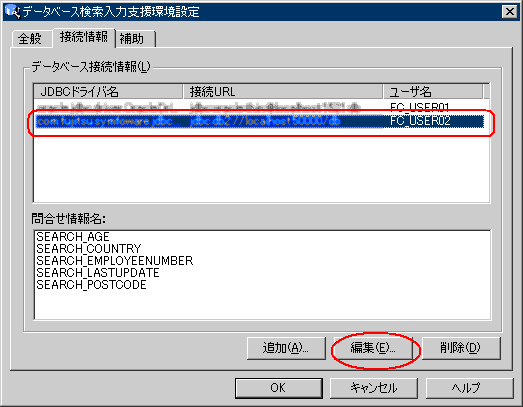
→[データベース接続情報設定]ダイアログボックスが表示されます。
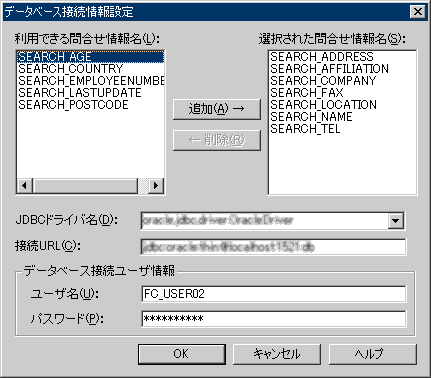
問合せ情報を追加したい場合
[利用できる問合せ情報名]から追加したい問合せ情報名を選択し、[追加→]ボタンをクリックします。
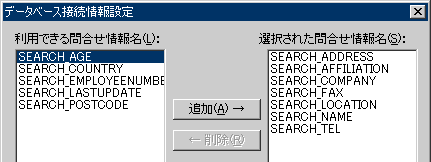
→選択した問合せ情報名が、[利用できる問合せ情報名]から[選択された問合せ情報名]の最後尾に移動します。
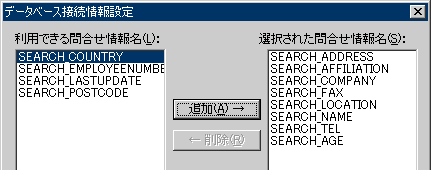
参考
[利用できる問合せ情報名]から複数の問合せ情報名を[Ctrl]または[Shift]キーを押しながら選択して、追加することができます。
問合せ情報を削除したい場合
[選択された問合せ情報名]から削除したい問合せ情報名を選択し、[←削除]ボタンをクリックします。
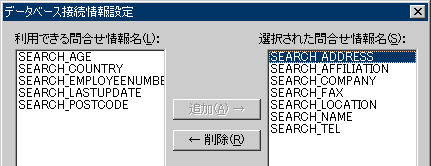
→選択した問合せ情報名が、[選択された問合せ情報名]から[利用できる問合せ情報名]に移動します。
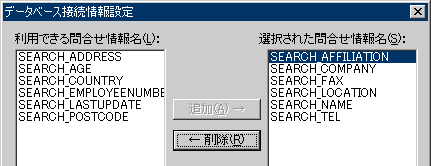
参考
[選択された問合せ情報名]から複数の問合せ情報名を[Ctrl]または[Shift]キーを押しながら選択して、削除することができます。
必要に応じて以下の項目を編集します。
JDBCドライバ名
JDBCドライバ名を指定します。JDBCドライバ名は直接入力またはドロップダウンリストから選択します。
接続URL
データベースへの接続URLを指定します。
ユーザ名
データベース接続のユーザ名を指定します。
パスワード
データベースに接続ユーザのパスワードを指定します。入力されたデータは「*」で表示されます。
注意
データベースに接続する場合、通常はデータベースにパスワードが設定されています。パスワードが省略されている場合もありますが、セキュリティ上、問題となる場合がありますので、データベースにパスワードを設定することをお勧めします。
作業終了後、[OK]ボタンをクリックします。[データベース検索入力支援環境設定]ダイアログボックスに戻り、編集した内容がデータベース接続情報に反映されます。
[OK]ボタンをクリックします。
データベース接続情報を削除します。
操作手順
Windowsの[スタート]ボタンをクリックし、[プログラム]-[Interstage]-[Business Application Server]-[フレームワーク]-[Formcoordinator データベース検索入力支援環境設定]をクリックします。
→[データベース検索入力支援環境設定]ダイアログボックスが表示されます。
[接続情報]タブで、削除したいデータベース接続情報(JDBCドライバ名、接続URLおよびユーザ名)を選択します。[削除]ボタンをクリックします。
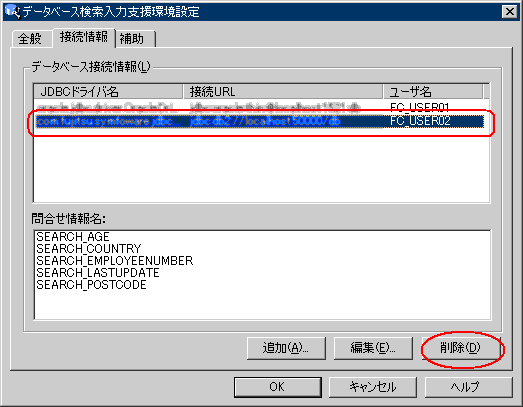
削除する/しないを問い合わせるダイアログボックスが表示されます。
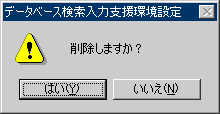
[はい]または[いいえ]ボタンのどちらかをクリックします。
[はい]をクリックすると選択しているデータベース接続情報が削除されます。
[いいえ]をクリックすると削除操作がキャンセルされます。
[OK]ボタンをクリックします。